
时间:2020-10-30 13:10:08 来源:www.win10xitong.com 作者:win10
刚刚小编在百度知道上看见一位网友在提问,问题是说他在用电脑的时候遇到了Win10个性化无法打开提示ms-settings:display错误怎办的问题,这个Win10个性化无法打开提示ms-settings:display错误怎办问题还难到了一些平时很懂win10的网友,那我们能不能自己解决这个Win10个性化无法打开提示ms-settings:display错误怎办的问题呢?我们只需要参考这个操作方法:1、注册表编辑器窗口中,依次展开到:HKEY_CLASSES_ROOT\CLSID然后点击右键,在打开的菜单项中,选择打开权限设置2、有关特殊权限或高级设置,请单击高级,然后选择更改所有者就能很轻松的解决了,以下文章就是彻头彻尾的讲解Win10个性化无法打开提示ms-settings:display错误怎办的解决法子。
解决方案:导入以下注册表即可
错误提示:
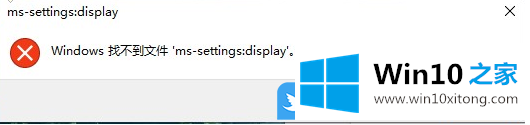
Win10可能会因权限问题无法导入,可执行以下步骤操作:
1、注册表编辑器窗口中,依次展开到:HKEY_CLASSES_ROOT\CLSID然后点击右键,在打开的菜单项中,选择打开权限设置
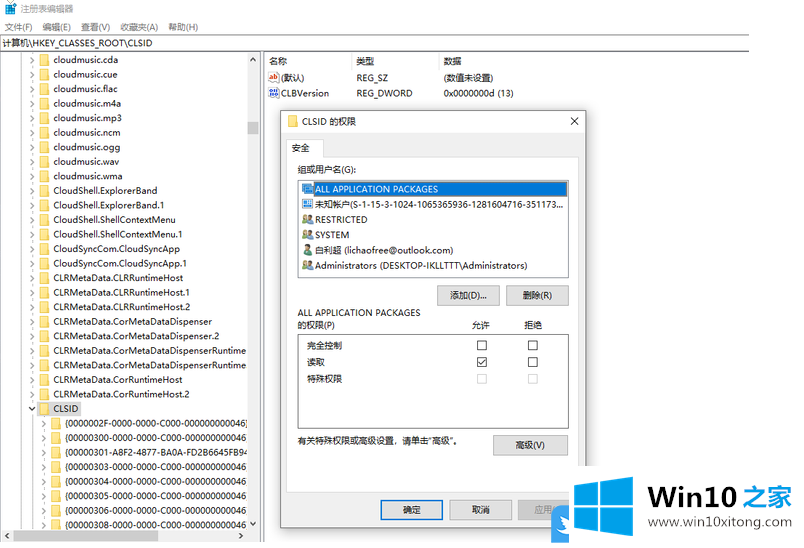
2、有关特殊权限或高级设置,请单击高级,然后选择更改所有者;
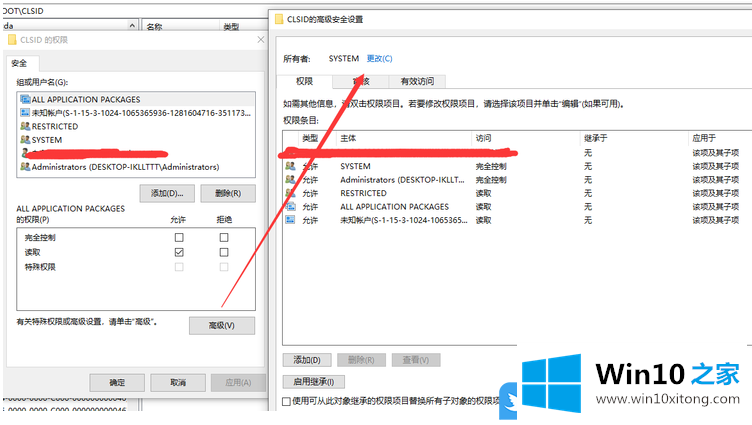
3、选择用户或组,选择高级;
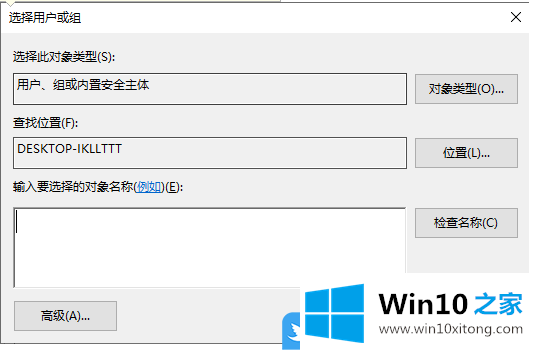
4、立即查找并选择administers,选择后点击确定即可;
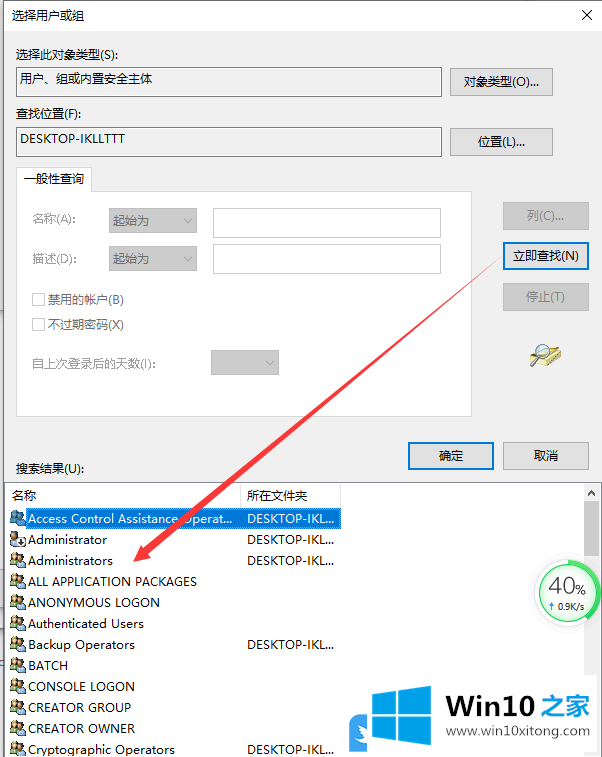
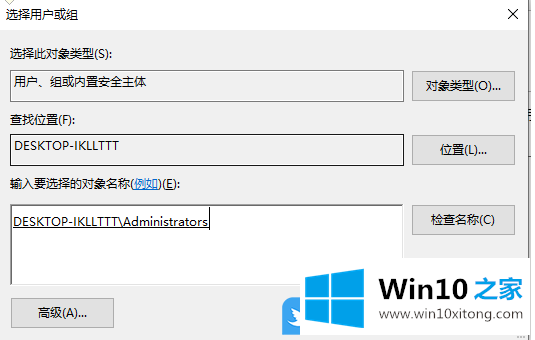
5、勾选“替换子容器和所有对象的持有者”,并点击确定应用;
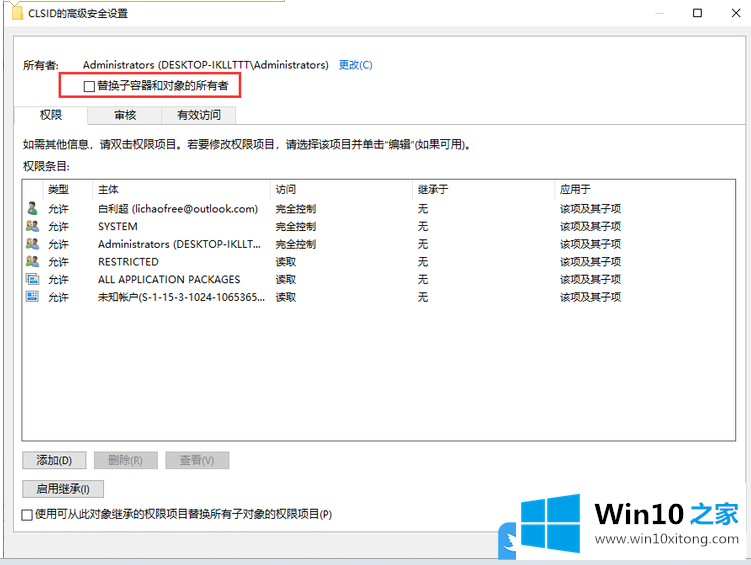
6、最后,所有的组和用户名勾选“完全控制”,点击应用并确定即可;
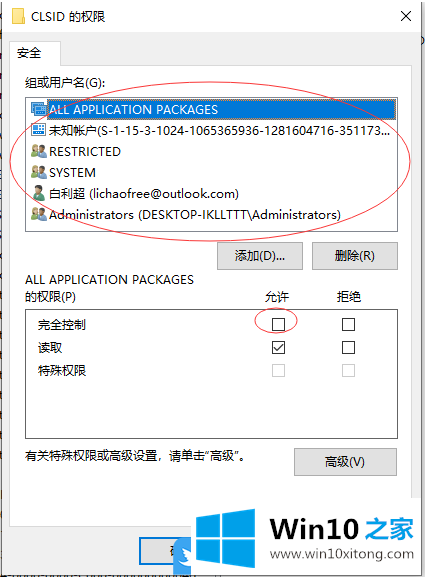
以上就是Win10个性化无法打开提示ms-settings:display错误怎办文章。
今天的这篇教程就是详细的讲了Win10个性化无法打开提示ms-settings:display错误怎办的解决法子,相信这篇文章可以帮助到大家,谢谢。